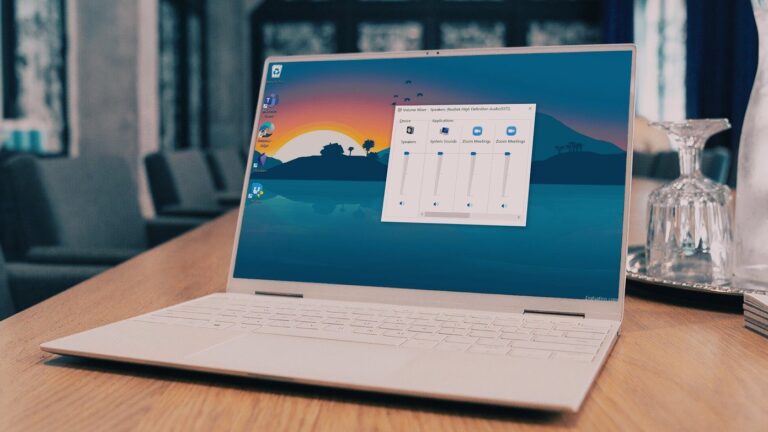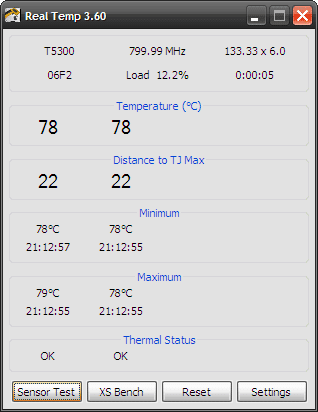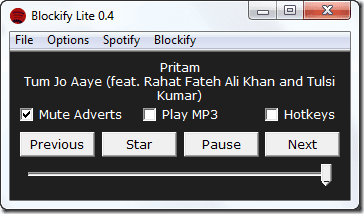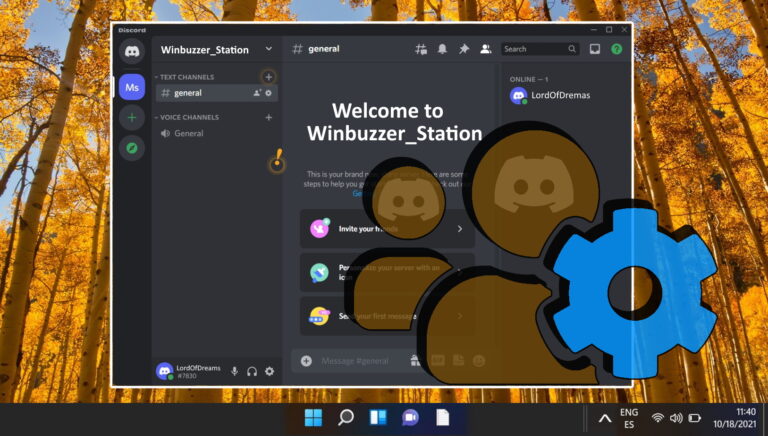Вернуть окно, которое исчезло с экрана или области отображения
Искусственный интеллект поможет тебе заработать!
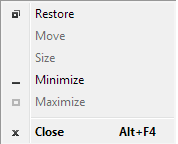
Программы для Windows, мобильные приложения, игры - ВСЁ БЕСПЛАТНО, в нашем закрытом телеграмм канале - Подписывайтесь:)
Вы когда-нибудь сталкивались с тем, что окно программы или проводника полностью исчезало из поля зрения? Я имею в виду, вы знаете, что он есть, но когда вы нажимаете на значок панели задач, он не появляется. Ты даже
попробуйте Alt + Tab, чтобы сфокусировать его
но все равно не показывает.
Меня это беспокоило много раз, и я уверен, что у вас тоже была проблема. Проблема здесь может заключаться в том, что окно, которое вы ищете, полностью исчезло из области отображения. И, если это так, как вернуть его на экран, переместить или изменить размер?
Кроме того, могут быть случаи, когда размер окна больше экрана, из-за чего строка заголовка оказывается за пределами экрана. По какой-то другой причине строка заголовка не видна или видна только граница окна (изображение ниже). Теперь отсутствие строки заголовка означает, что вы не можете перемещать/перетаскивать окно, верно? Что ж, есть и другие способы, и мы обсудим пути решения всех этих проблем.
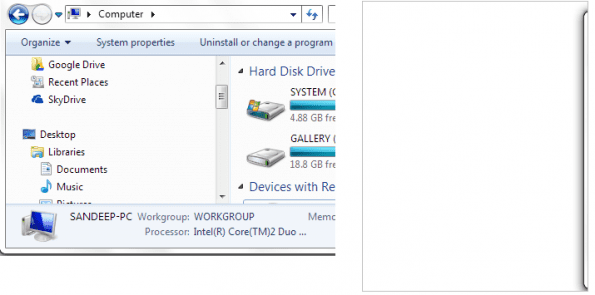
Если вы знаете, в строке заголовка есть контекстное меню, и к нему также можно получить доступ с помощью сочетаний клавиш. Доступ к тому же меню можно получить с помощью значка на панели задач. Затем вы можете использовать это меню, чтобы добиться цели. Давайте посмотрим, как.
Клавиатурный путь
Если вы видите окно частично, щелкните по нему, чтобы выделить его. Если вы его не видите, я предлагаю вам использовать переключение Alt + Tab, чтобы поместить его сверху (не беспокойтесь, если вы его не видите).
Теперь одновременно нажмите Alt + пробел. Это вызывает контекстное меню строки заголовка (как на изображении ниже). С помощью клавиш со стрелками выберите действие, которое вы хотите выполнить (предпочтительно переместите его, если оно находится за пределами экрана).
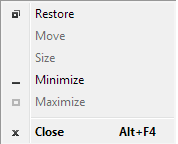
После выбора опции используйте клавиши со стрелками, чтобы вернуть окно на место. Когда окно вообще не видно, может потребоваться некоторое усилие, но оно сработает. Ударять Войти когда вы заняли правильную позицию. Аналогичный процесс работает для изменения его размера.
Полезный совет: также ознакомьтесь с нашими руководствами по сочетаниям клавиш Windows, функциональным клавишам и другим общим сочетаниям клавиш. Возможно, вы найдете другой способ сделать это.
Путь мыши
Перейдите к программе (на панели задач), окно которой смещено или отсутствует. Удерживая клавишу Shift, щелкните правой кнопкой мыши значок. Появится меню, как показано ниже. Выберите нужный вариант и выполните задание.
![]()
Обратите внимание, что вам все равно придется использовать клавиши со стрелками для перемещения или изменения размера окна. Ударять Войти когда вы сделали.
Полезный совет: у нас есть список трюков с мышью, которые помогут вам лучше работать с мышью. Не забудьте проверить это.
Вывод
Было несколько случаев, когда я сталкивался с этой проблемой. И когда я не знал хитрости, я потратил много времени, пытаясь вернуть окно. Со всеми тщетными усилиями я даже перезапустил свою машину… такая глупость, верно? Уже нет. Дайте нам знать, если это поможет вам.
Программы для Windows, мобильные приложения, игры - ВСЁ БЕСПЛАТНО, в нашем закрытом телеграмм канале - Подписывайтесь:)